深度win10- 绿色安全免费的win10系统下载站
自助下单地址(拼多多砍价,ks/qq/dy赞等业务):点我进入
之前我们给大家介绍了一下BIOS是什么和BIOS有什么作用,还不了解的小伙伴们可以戳下方链接去复习一下哦~
那么今天我们就来向大家介绍一下用多种方式升级自己的主板BIOS,并对自己的BIOS进行修改和设置。
分类介绍
●前置作业:下载待更新的对应版本BIOS
●方法一:在BIOS环境下升级主板BIOS
●方法二:在windows系统下升级主板BIOS(更换自己的开机LOGO)
●方法三:特定主板自带的升级主板BIOS功能(身份的象征)
下载待更新的BIOS
更新的第一步首先需要去华硕官网获取所对应主板的BIOS文件。
打开华硕官网的下载中心
选择你自己的主板
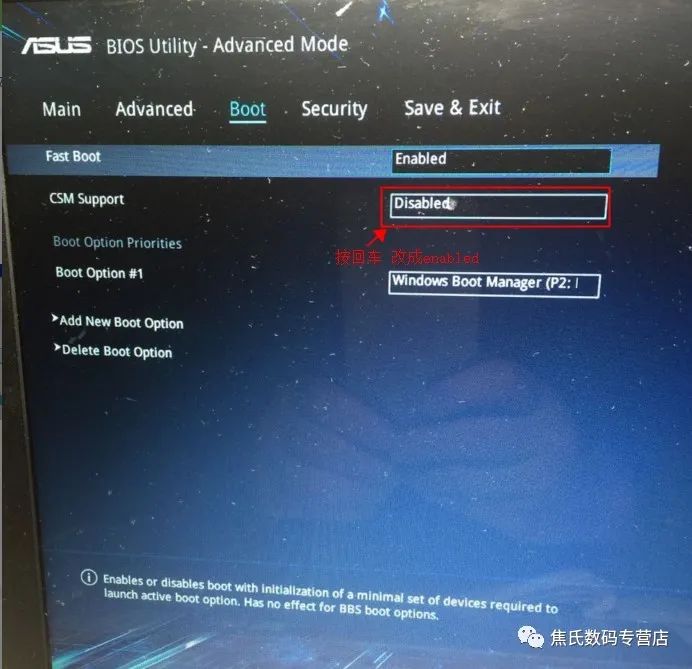
选择驱动程序和工具软件——选择BIOS&固件——点击下载最新的BIOS文件
下载完成后bios升级有什么用,解压下载的文件,可以看到一个.CAP的文件,这就是待更新的BIOS文件啦。
这里建议大家先修改一下下载下来的BIOS文件的名称,因为华硕有一个特殊的功能,就是在刷BIOS的过程中如果你的主板遭遇意外……比如突然断电了,他能自动检测到U盘中特定名称的BIOS文件。开机后可以继续刷新,不会让你的电脑变成一块砖……(PS:大家不要特意断电来尝试!!!)
关于这个“特定名称”目前实验下来貌似有华硕的特殊命名规则,试起来每块主板的名称好像都不一样。担心小伙伴们可能会弄不清楚。
所以!!为了方便大家使用,烤机实验室特别提供一个自动重命名的小工具BIOSRenamer.exe(后台回复“华硕”获取该工具)。
将该工具放到与你下载的.CAP文件同一个目录下
双击运行BIOSRenamer.exe即可
可以看到名字已经被重命名了
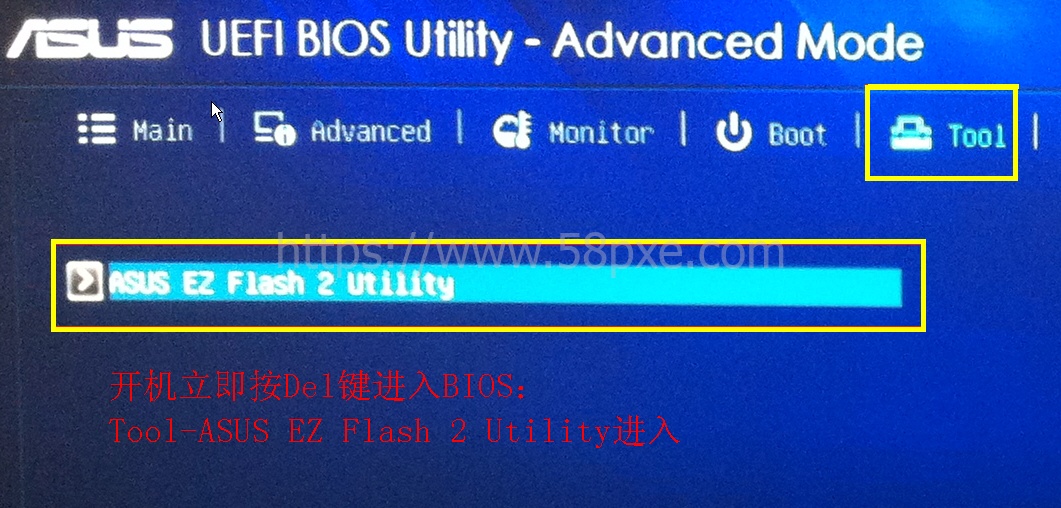
在BIOS环境中升级
下面我们就准备开始更新自己的BIOS了。
把刚才获得的.CAP文件拷贝到U盘中,U盘的格式没有特殊要求,FAT32和NTFS格式都可以。
重启待更新BIOS的电脑,在开机过程中按“Delete”键,(如果不确定的话可以一直不停的按del直到进BIOS)进入华硕主板BIOS页面
看到BIOS界面后,按“F7”进入菜单
左上角可以选择语言切换成简体中文,在工具选项卡下选择“华硕升级BIOS应用程序3”
选择通过互联网
会提示需要重启,直接yes(内心OS:为什么这一句变成了英文……)
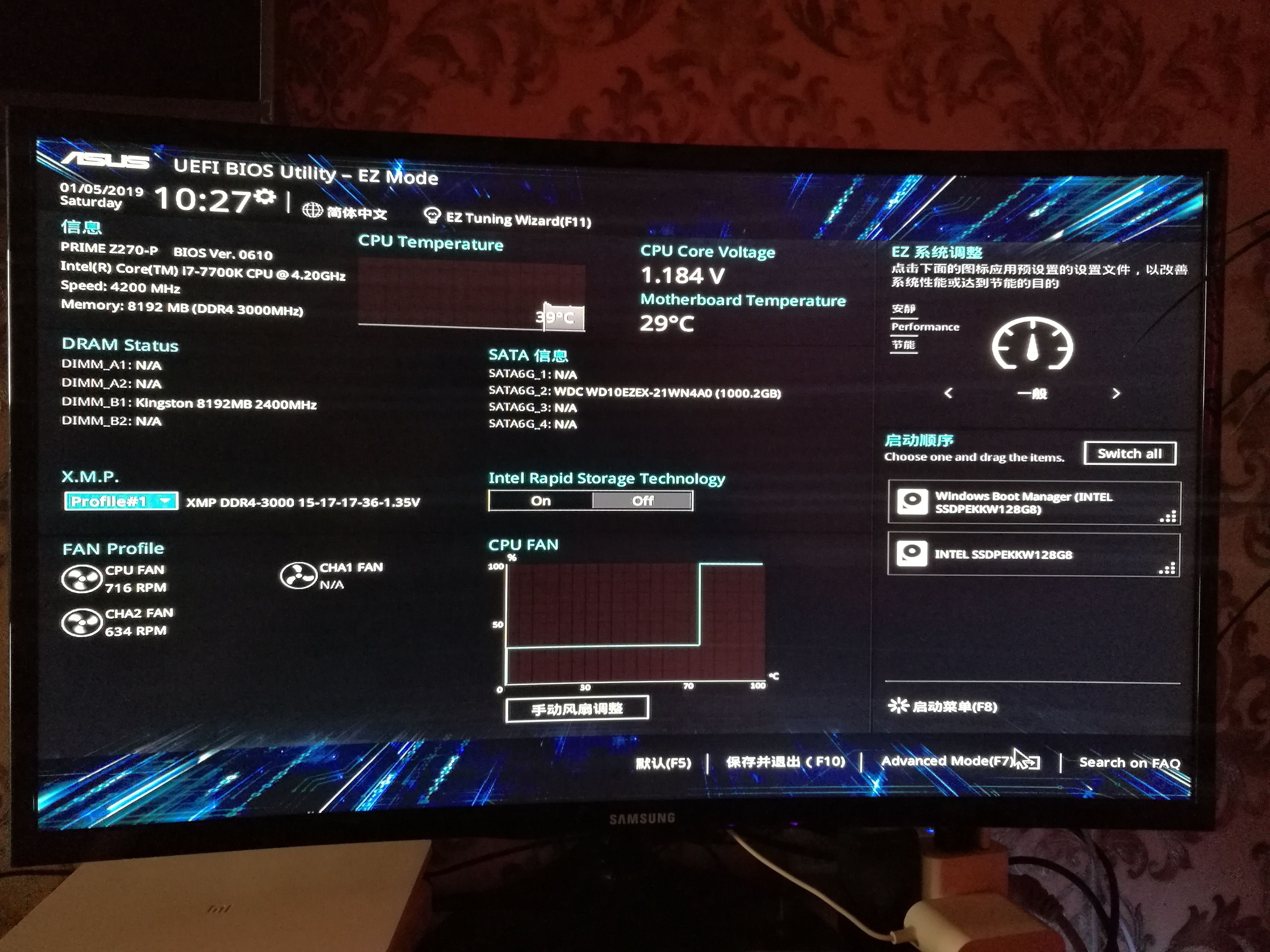
重启回来选择DHCP联网更新即可。
翻车了……不知道为什么小编试了好多次都显示服务器连接失败……正常的话应该就可以直接更新了……
翻车不要紧,还有别的方法!
我们退回到之前的选择界面bios升级有什么用,选择“通过Storage Devices”
选择U盘,以及U盘中的BIOS文件,按回车确认,(这里能看到好几个盘符,请仔细选择放了BIOS文件的U盘,可别找不到了哟)
看到下面的进度条开始动就表示已经开始刷了。
注意!如果像我这样没有重命名BIOS文件,在刷BIOS过程中千万别关机或者重启,否则你的主板就开不了机了。
BIOS更新结束后,系统会自动重启。

系统下升级BIOS
在系统下使用Ai suite3中的华硕BIOS升级程序(EZ Update)来更新BIOS,这个方法可以更换自己想要的开机LOGO。
如果你还有当时买主板附赠的光盘,那么在光盘里可以找到名叫AI_SuiteIII的软件,安装它!
如果你的驱动安装光盘不幸已经找不到了,那么你还是可以通过华硕官网下载到AI_SuiteIII。
输入自己的主板名称——找到驱动程序和工具软件——选择自己的操作系统——下拉找到公用程序——找到AI_SuiteIII后下载并安装
打开AI_SuiteIII,选择到EZ update页面。
在“选择下载BIOS文件”那一栏添加要更新的BIOS文件,点击“Update”。如果你没有下载BIOS文件,也可以通过网络直接更新自己的BIOS。
如果你想要更新自己的开机LOGO的话。在这里就可以选择自己想要的图片。
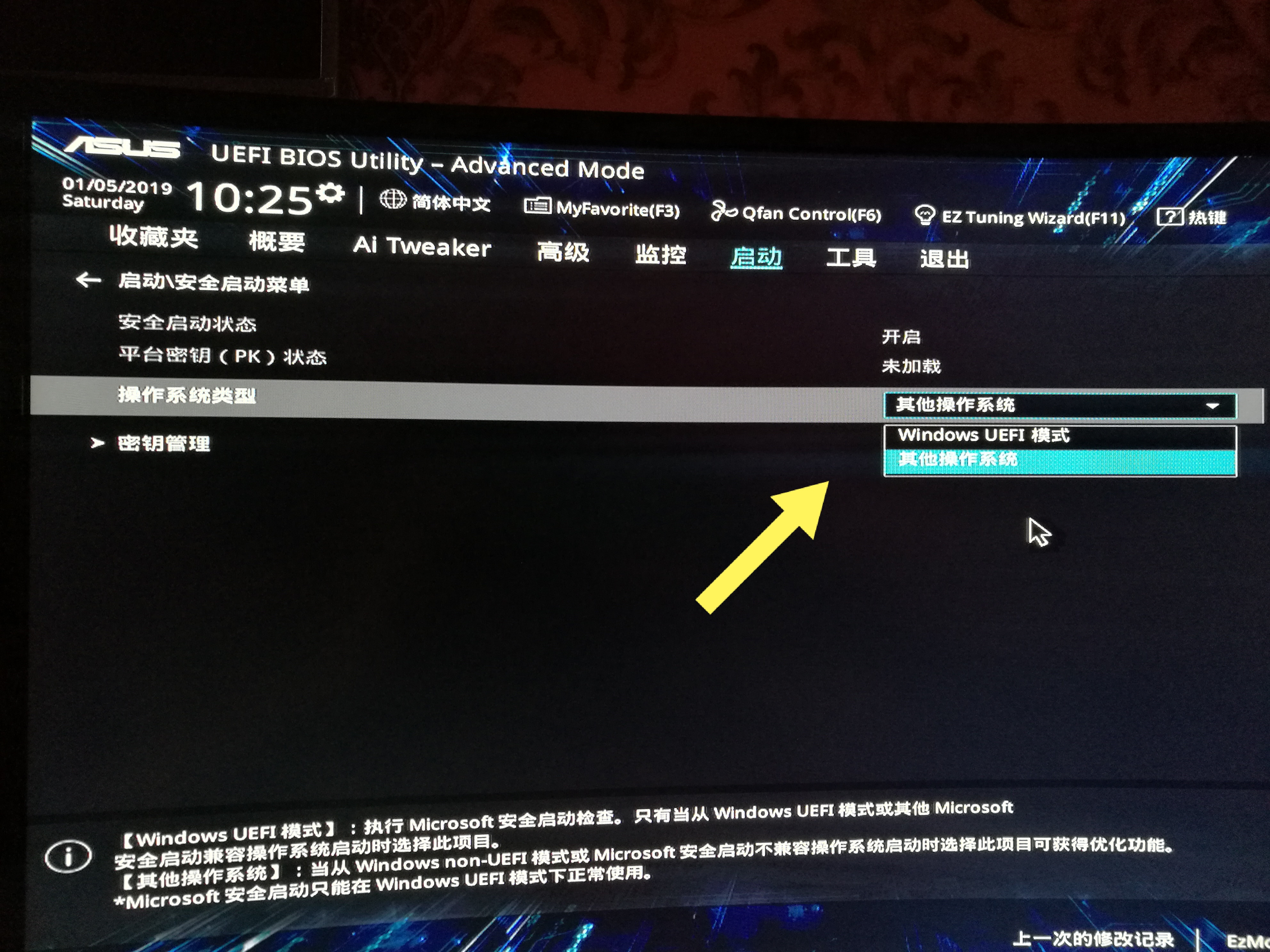
选择“Flash”,“OK”。
此时系统会重启到BIOS页面自动刷新,开机后就可以看到自己喜爱的图片了。
特定主板升级BIOS
当主板的背板上面有一个小按钮,旁边写着“BIOS FLBK”,那么恭喜你,你拥有的这块主板支持Flash back刷新。
将之前我们重命名好的BIOS文件放到U盘中,将U盘接到和小按钮一起的USB口上,长按小按钮至有灯亮起,当灯熄灭时说明BIOS刷新结束。
注意!!!一定要修改成正确的名字才可以哦!!不然是刷不成功的!!
以上就是本次介绍的关于华硕主板的几种BIOS刷新方式,注意更新完BIOS后,原来在BIOS下的某些设置,例如内存CPU超频等项目会恢复默认值,需要自己重新设置。
如果需要BIOSRename工具的话,请在后台回复“华硕”获取哦~记得要和自己的BIOS文件放在同一个目录下再运行哦!
创作不易,点个“在看”也是对我们的鼓励!
2022-03-03 /
系统之家WINDOWS 10 X64完美专业版 2022.03
2022-03-03 /
2022-02-28 /
2022-02-28 /
2022-02-23 /
2022-02-23 /
2022-02-23 /
2022-02-23 /
2022-02-17 /
 qq超级会员卡盟-刷永久会员网站卡盟2023-04-01
qq超级会员卡盟-刷永久会员网站卡盟2023-04-01
 qq空间说说赞网站-免费空间说说网站2023-04-01
qq空间说说赞网站-免费空间说说网站2023-04-01
 快手刷双击秒刷免费-快手刷双击05元100个2023-04-01
快手刷双击秒刷免费-快手刷双击05元100个2023-04-01
 qq刷说说免费-说说在线刷免费2023-04-01
qq刷说说免费-说说在线刷免费2023-04-01
 说说秒赞社区-拼多多拆红包需要多少钱,低调卡盟2023-04-01
说说秒赞社区-拼多多拆红包需要多少钱,低调卡盟2023-04-01
 已满18岁的qq号和密码-2020免费送号和密码2023-04-01
已满18岁的qq号和密码-2020免费送号和密码2023-04-01
 黑魂3电脑配置 卡盟QQ刷钻-永久钻卡盟2023-04-01
黑魂3电脑配置 卡盟QQ刷钻-永久钻卡盟2023-04-01
 外媒曝光:三星 Galaxy S21 系列将有绿色版本2021-01-19
外媒曝光:三星 Galaxy S21 系列将有绿色版本2021-01-19
 三星制定保守的 Galaxy S21 5G 出货量目标:2600 万部,跟 S20 系列相同2021-01-26
三星制定保守的 Galaxy S21 5G 出货量目标:2600 万部,跟 S20 系列相同2021-01-26
 荣获科学技术奖,腾讯携手合作伙伴助力移动互联网数字娱乐产业创新2021-01-21
荣获科学技术奖,腾讯携手合作伙伴助力移动互联网数字娱乐产业创新2021-01-21
 Intel暗示首款桌面独显DG2今年发布:高性能没跑了2021-01-19
Intel暗示首款桌面独显DG2今年发布:高性能没跑了2021-01-19
 基于安卓 11:国行三星 Galaxy Note 20 系列推送 One UI 32021-01-28
基于安卓 11:国行三星 Galaxy Note 20 系列推送 One UI 32021-01-28
 荣耀 V40 通过 3C 认证,支持 66W 快充2020-12-19
荣耀 V40 通过 3C 认证,支持 66W 快充2020-12-19
 OPPO Find X3 Pro 官方宣传图、相机参数曝光:搭载 25 倍变焦微距镜头2021-02-03
OPPO Find X3 Pro 官方宣传图、相机参数曝光:搭载 25 倍变焦微距镜头2021-02-03
 不止 V40,荣耀商城测试网页源代码曝光:5 款新品有望集中发布2021-01-08
不止 V40,荣耀商城测试网页源代码曝光:5 款新品有望集中发布2021-01-08
 京东推出京造 NVMe 固态硬盘:1TB 预约价 699 元起2021-01-29
京东推出京造 NVMe 固态硬盘:1TB 预约价 699 元起2021-01-29
 彭博社记者 Mark Gurman:苹果 2021 款 iPad Pro A14X 处理器性能比肩 M12021-03-01
彭博社记者 Mark Gurman:苹果 2021 款 iPad Pro A14X 处理器性能比肩 M12021-03-01